
Nowa funkcja w Chrome radykalnie poprawia jakość wideo przesyłanego z przeglądarki na Chromecasta - ale tylko wtedy, gdy włączysz ukryte ustawienie.
Aktualizacja : Ta flaga już nie istnieje w Chrome. Google ulepszył Chromecasting od czasu napisania tego artykułu i prawdopodobnie nie jest już potrzebny.
Dlaczego przesyłanie kart jest tak okropne (i co Google z tym robi)
ZWIĄZANE Z: Wyświetlaj ekran swojego komputera na telewizorze za pomocą Chromecasta Google
Jeśli używasz funkcji kopii lustrzanej ekranu do wyślij wideo z przeglądarki Chrome do swojego Chromecasta , z pewnością zauważyłeś jedną rzecz: funkcja jest nieco szorstka na krawędziach. Dzieje się tak, ponieważ w przeciwieństwie do przesyłania wideo z telefonu (gdzie telefon po prostu mówi Chromecastowi, gdzie ma patrzeć, a Chromecast przechwytuje bezpośredni strumień wideo), przesyłanie kart transkoduje wideo dla Chromecasta i jest przesyłane dalej w tym zmienionym stanie.
Wynik końcowy jest zwykle dość zły, a nawet jeśli wideo na ekranie komputera jest piękne (jak ładny strumień wideo HD z Vimeo lub transmisja sportowa z NBC), wideo, które pojawia się na telewizorze HD, wygląda jak szalony bałagan. Działa, ale nie jest ładna.
Na szczęście zupełnie nowa funkcja w Chrome pozwala znacznie poprawić jakość filmów przesyłanych z kart za pomocą niewielkiej poprawki. Gdy włączysz to ustawienie, Chrome spróbuje przekazać rzeczywisty strumień wideo, niezmieniony, do Twojego Chromecasta, zamiast całej karty. Jeśli to zadziała, będziesz otrzymywać piękne filmy z usług, które obecnie nie oferują bezpośredniej pomocy dla Chromecasta. Co więcej, jeśli to nie zadziała, wróci do normalnego przesyłania kart - ta funkcja niczego nie psuje.
Jak włączyć nowe ulepszenia przesyłania kart w Chrome
ZWIĄZANE Z: Jak przełączać się między wersjami Google Chrome w wersji Release, Beta i Dev
Aby korzystać z tej funkcji, musisz mieć wersję Chrome Development Channel lub nowszą. Ustawienia są dostępne w bardziej stabilnych wersjach Chrome, takich jak wersje standardowa i Beta, ale nie mają one znaczenia, chyba że korzystasz z wersji deweloperskiej lub Canary. Oto jak sprawdzić, której wersji używasz . (Jeśli chcesz tylko przetestować tę funkcję, spróbuj zainstalować Chrome Canary , który instaluje się jako osobna aplikacja zamiast nadpisywać zwykłą instalację Chrome).
Następnie, aby włączyć tę funkcję, po prostu wprowadź następujący adres w pasku adresu instalacji Chrome, z której przesyłasz:
chrome: // flags / # media-remoting
Będąc w menu flag Chrome, po prostu przełącz „Zdalne sterowanie multimediami podczas przesyłania kopii lustrzanych kart” z „Domyślne” na „Włączone”. Chociaż technicznie to wszystko, co musisz zrobić, aby ją włączyć, omówmy nasze podstawy: włącz i włącz dodatkowy wpis „Zaszyfrowana zawartość też”. Następnie kliknij „Uruchom ponownie teraz”, aby ponownie uruchomić Chrome.
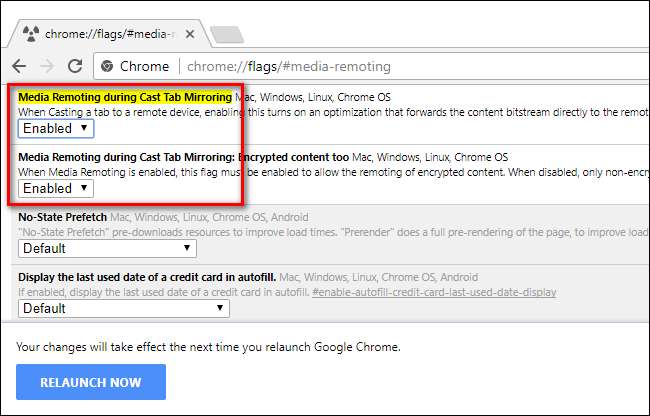
Aby skorzystać z nowego ustawienia, wystarczy odwiedzić witrynę do przesyłania strumieniowego wideo ( Vimeo jest świetny do przetestowania, ponieważ możemy potwierdzić, że działa i zawiera dużo treści HD) i wybierz film do obejrzenia. Następnie przesyłaj tak, jak zwykle: otwórz menu Chrome, wybierz opcję Przesyłaj i wybierz swojego Chromecasta. Następnie, po uruchomieniu, ustaw wideo na pełny ekran (Ty musieć przełącz na pełny ekran, aby funkcja została włączona).
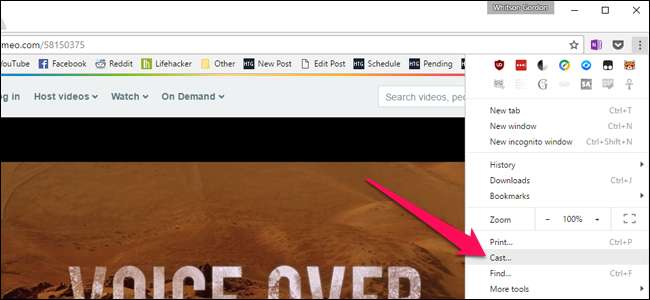
Jeśli strumień wideo można wysłać bezpośrednio do Chromecasta, wideo w toku zniknie i zostanie zastąpione tym ekranem.
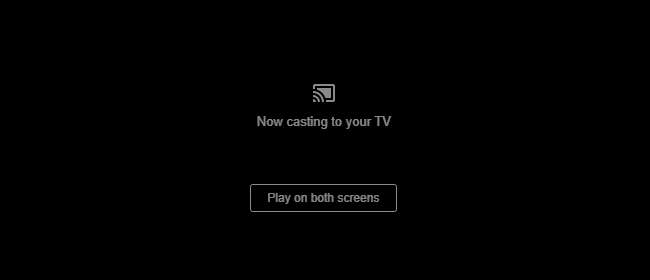
Jeśli nie widzisz tego ekranu, oznacza to, że ulepszone przesyłanie kart nie działa w tej witrynie, a otrzymasz normalne przesyłanie kart o niskiej jakości.
Jesteśmy przekonani, że różnica w jakości dźwięku i obrazu zachwyci Cię. W przypadku większości testowanych przez nas filmów zmiana była dość dramatyczna; Dzięki tej prostej zmianie jakość wideo przeszła z gorszej niż SD-TV odtwarzanej przez zestaw głośnomówiący do idealnie HD wideo z wyraźnym dźwiękiem.







